当前位置:
首页 >
Chrome浏览器下载文件权限不足快速调整教程
Chrome浏览器下载文件权限不足快速调整教程
时间:2025-06-17
来源:谷歌浏览器官网
详情介绍

1. 调整下载位置及权限:打开Chrome浏览器,点击右上角的三个点(菜单按钮),选择“设置”。在设置页面中,找到“高级”选项并展开,然后点击“下载位置”部分。确保下载位置的文件夹有足够的磁盘空间,并且当前用户对该文件夹具有读写权限。如果下载位置设置在系统盘(通常是C盘),而系统盘空间不足或权限受限,可以尝试将下载位置更改为其他有足够空间且权限开放的磁盘分区,如D盘或E盘等。
2. 检查系统安全软件设置:有时候,系统安装的安全软件可能会阻止Chrome浏览器的下载操作。检查安全软件的设置,将Chrome浏览器添加到白名单中,或者暂时关闭安全软件进行下载测试。
3. 以管理员身份运行浏览器:右键点击Chrome图标,选择“以管理员身份运行”,然后尝试下载受限文件(如EXE安装包),解决因用户权限不足导致的拒绝保存问题。
4. 清除浏览器缓存和Cookie:在浏览器设置中,找到“隐私设置和安全性”选项,点击进入后选择“清除浏览数据”。在弹出的对话框中,选择清除“缓存的图片和文件”以及“Cookie及其他网站数据”。
5. 设置特定网站下载权限:在Chrome浏览器中,进入设置页面,找到“隐私与安全”板块。在这里可以对特定网站的下载权限进行调整,比如允许或禁止某些网站下载文件,以满足个性化需求和提升安全性。
继续阅读
Google Chrome下载速度慢可能和哪些软件冲突
 分析Google Chrome下载速度慢的常见软件冲突原因,提供解决思路,帮助用户提升下载效率。
分析Google Chrome下载速度慢的常见软件冲突原因,提供解决思路,帮助用户提升下载效率。
谷歌浏览器如何加速网页脚本的加载与执行
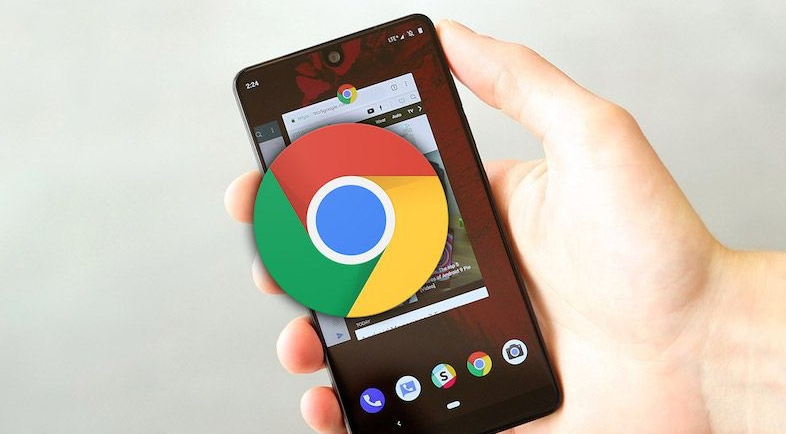 了解如何通过优化Google Chrome浏览器的设置来加速网页脚本的加载和执行,提升页面加载速度,优化用户体验。
了解如何通过优化Google Chrome浏览器的设置来加速网页脚本的加载和执行,提升页面加载速度,优化用户体验。
在google Chrome中设置快捷键提高网页访问速度
 设置chrome浏览器的快捷键,可以大幅提高网页访问的速度和操作效率。通过自定义快捷键,用户可以快速打开网页、切换标签页和执行其他常用操作,提升使用体验。
设置chrome浏览器的快捷键,可以大幅提高网页访问的速度和操作效率。通过自定义快捷键,用户可以快速打开网页、切换标签页和执行其他常用操作,提升使用体验。
Google浏览器插件发起的下载被阻止如何排查
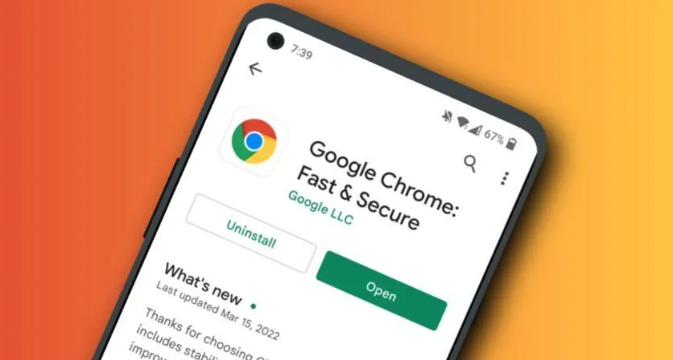 Google浏览器对插件发起的下载进行权限控制,用户应检查插件权限和安全设置,确保合法下载。
Google浏览器对插件发起的下载进行权限控制,用户应检查插件权限和安全设置,确保合法下载。
